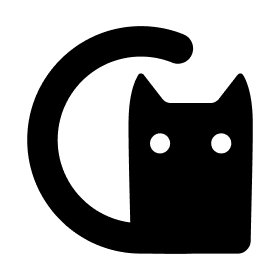Helm 应用包管理
Helm 应用包管理
在 helm2 的时候,我们需要在 k8s 集群中部署一个 tiller,用户 helm 的客户端于服务端
# 1 为什么需要 Helm
K8S 上的应用对象,都是由特定的资源描述组成,包括 deployment、service 等。都保存各自文件中或者集中写到一个配置文件。然后 kubectl apply –f 部署。

如果应用只由一个或几个这样的服务组成,上面部署方式足够了。
而对于一个复杂的应用,会有很多类似上面的资源描述文件,例如微服务架构应用,组成应用的服务可能多达十个,几十个。如果有更新或回滚应用的需求,可能要修改和维护所涉及的大量资源文件,而这种组织和管理应用的方式就显得力不从心了。
且由于缺少对发布过的应用版本管理和控制,使 Kubernetes 上的应用维护和更新等面临诸多的挑战,主要面临以下问题:
- 如何将这些服务作为一个整体管理
- 这些资源文件如何高效复用
- 不支持应用级别的版本管理
# 2 Helm 介绍
Helm 是一个 Kubernetes 的包管理工具,就像 Linux 下的包管理器,如 yum/apt 等,可以很方便的将之前打包好的 yaml 文件部署到 kubernetes 上。
Helm 有两个重要概念:
- **helm:**一个命令行客户端工具,主要用于 Kubernetes 应用 chart 的创建、打包、发布和管理。
- **Chart:**应用描述,一系列用于描述 k8s 资源相关文件的集合。
- **Release:**基于 Chart 的部署实体,一个 chart 被 Helm 运行后将会生成对应的一个 release;将在 k8s 中创建出真实运行的资源对象。
# 3 Helm v3 变化
2019 年 11 月 13 日, Helm 团队发布 Helm v3的第一个稳定版本。
该版本主要变化如下:
# 3.1 架构变化
最明显的变化是**Tiller**的删除

# 3.2 Release名称可以在不同命名空间重用
# 3.3 支持将 Chart 推送至 Docker 镜像仓库中
# 3.4 使用 JSONSchema 验证 chart values
# 3.5 其他
1)为了更好地协调其他包管理者的措辞 Helm CLI个别更名
helm delete` 更名为 `helm uninstall
helm inspect` 更名为 `helm show
helm fetch` 更名为 `helm pull
2
3
但以上旧的命令当前仍能使用。
2)移除了用于本地临时搭建 Chart Repository的 helm serve 命令。
3)自动创建名称空间
在不存在的命名空间中创建发行版时,Helm 2 创建了命名空间。Helm 3 遵循其他 Kubernetes 对象的行为,如果命名空间不存在则返回错误。
4) 不再需要requirements.yaml, 依赖关系是直接在chart.yaml中定义。
# 4 Helm 客户端
# 4.1 部署 Helm 客户端
Helm 客户端下载地址:https://github.com/helm/helm/releases (opens new window)
解压移动到/usr/bin/目录即可。
wget https://get.helm.sh/helm-v3.0.0-linux-amd64.tar.gz
tar zxvf helm-v3.0.0-linux-amd64.tar.gz
mv linux-amd64/helm /usr/bin/
2
3
# 4.2 Helm 常用命令
| 命令 | 描述 |
|---|---|
| create | 创建一个 chart 并指定名字 |
| dependency | 管理 chart 依赖 |
| get | 下载一个 release。可用子命令:all、hooks、manifest、notes、values |
| history | 获取 release 历史 |
| install | 安装一个 chart |
| list | 列出 release |
| package | 将 chart 目录打包到 chart 存档文件中 |
| pull | 从远程仓库中下载 chart 并解压到本地 # helm pull stable/mysql --untar |
| repo | 添加,列出,移除,更新和索引 chart 仓库。可用子命令:add、index、list、remove、update |
| rollback | 从之前版本回滚 |
| search | 根据关键字搜索 chart。可用子命令:hub、repo |
| show | 查看 chart 详细信息。可用子命令:all、chart、readme、values |
| status | 显示已命名版本的状态 |
| template | 本地呈现模板 |
| uninstall | 卸载一个 release |
| upgrade | 更新一个 release |
| version | 查看 helm 客户端版本 |
# 4.3 配置国内 Chart 仓库
- 微软仓库(http://mirror.azure.cn/kubernetes/charts/ (opens new window))这个仓库强烈推荐,基本上官网有的 chart 这里都有。
- 阿里云仓库(https://kubernetes.oss-cn-hangzhou.aliyuncs.com/charts (opens new window) )
- 官方仓库(https://hub.kubeapps.com/charts/incubator (opens new window))官方 chart 仓库,国内有点不好使。
添加存储库:
helm repo add stable http://mirror.azure.cn/kubernetes/charts
helm repo add aliyun https://kubernetes.oss-cn-hangzhou.aliyuncs.com/charts
helm repo update
2
3
查看配置的存储库:
helm repo list
helm search repo stable
2
一直在 stable 存储库中安装 charts,你可以配置其他存储库。
删除存储库:
helm repo remove aliyun
# 5 Helm 基本使用
主要介绍三个命令:
- chart install
- chart update
- chart rollback
# 5.1 使用 chart 部署一个应用
查找 chart:
# helm search repo
# helm search repo mysql
2
为什么 mariadb 也在列表中?因为他和 mysql 有关。
查看 chart 信息:
# helm show chart stable/mysql
安装包:
# helm install db stable/mysql
查看发布状态:
# helm status db
# 5.2 安装前自定义 chart 配置选项
上面部署的 mysql 并没有成功,这是因为并不是所有的 chart 都能按照默认配置运行成功,可能会需要一些环境依赖,例如 PV。
所以我们需要自定义 chart 配置选项,安装过程中有两种方法可以传递配置数据:
- --values(或-f):指定带有覆盖的 YAML 文件。这可以多次指定,最右边的文件优先
- --set:在命令行上指定替代。如果两者都用,--set 优先级高
--values 使用,先将修改的变量写到一个文件中
# helm show values stable/mysql
# cat config.yaml
persistence:
enabled: true
storageClass: "managed-nfs-storage"
accessMode: ReadWriteOnce
size: 8Gi
mysqlUser: "k8s"
mysqlPassword: "123456"
mysqlDatabase: "k8s"
# helm install db -f config.yaml stable/mysql
# kubectl get pods
NAME READY STATUS RESTARTS AGE
db-mysql-57485b68dc-4xjhv 1/1 Running 0 8m51s
2
3
4
5
6
7
8
9
10
11
12
13
14
以上将创建具有名称的默认 MySQL 用户 k8s,并授予此用户访问新创建的 k8s 数据库的权限,但将接受该图表的所有其余默认值。
命令行替代变量:
# helm install db --set persistence.storageClass="managed-nfs-storage" stable/mysql
也可以把 chart 包下载下来查看详情:
# helm pull stable/mysql --untar
values yaml 与 set 使用:

该 helm install 命令可以从多个来源安装:
- chart 存储库
- 本地 chart 存档(helm install foo-0.1.1.tgz)
- chart 目录(helm install path/to/foo)
- 完整的 URL(helm install https://example.com/charts/foo-1.2.3.tgz (opens new window))
# 5.3 构建一个 Helm Chart
先给学员自动生成目录讲解,然后再手动给学员创建目录和各个文件。
# helm create mychart
Creating mychart
# tree mychart/
mychart/
├── charts
├── Chart.yaml
├── templates
│ ├── deployment.yaml
│ ├── _helpers.tpl
│ ├── ingress.yaml
│ ├── NOTES.txt
│ └── service.yaml
└── values.yaml
2
3
4
5
6
7
8
9
10
11
12
13
- Chart.yaml:用于描述这个 Chart 的基本信息,包括名字、描述信息以及版本等。
- values.yaml :用于存储 templates 目录中模板文件中用到变量的值。
- Templates: 目录里面存放所有 yaml 模板文件。
- charts:目录里存放这个 chart 依赖的所有子 chart。
- NOTES.txt :用于介绍 Chart 帮助信息, helm install 部署后展示给用户。例如:如何使用这个 Chart、列出缺省的设置等。
- _helpers.tpl:放置模板助手的地方,可以在整个 chart 中重复使用
创建 Chart 后,接下来就是将其部署:
helm install web mychart/
也可以打包推送的 charts 仓库共享别人使用。
# helm package mychart/
mychart-0.1.0.tgz
2
# 5.4 升级、回滚和删除
发布新版本的 chart 时,或者当您要更改发布的配置时,可以使用该helm upgrade 命令。
# helm upgrade --set imageTag=1.17 web mychart
# helm upgrade -f values.yaml web mychart
2
如果在发布后没有达到预期的效果,则可以使用helm rollback回滚到之前的版本。
例如将应用回滚到第一个版本:
# helm rollback web 2
卸载发行版,请使用以下helm uninstall命令:
# helm uninstall web
查看历史版本配置信息
# helm get --revision 1 web
# 6 Chart 模板
Helm 最核心的就是模板,即模板化的 K8S manifests 文件。
它本质上就是一个 Go 的 template 模板。Helm 在 Go template 模板的基础上,还会增加很多东西。如一些自定义的元数据信息、扩展的库以及一些类似于编程形式的工作流,例如条件语句、管道等等。这些东西都会使得我们的模板变得更加丰富。
# 6.1 模板
有了模板,我们怎么把我们的配置融入进去呢?用的就是这个 values 文件。这两部分内容其实就是 chart 的核心功能。 S
# rm -rf mychart/templates/*
# vi templates/deployment.yaml
apiVersion: apps/v1
kind: Deployment
metadata:
name: nginx
spec:
replicas: 1
selector:
matchLabels:
app: nginx
template:
metadata:
labels:
app: nginx
spec:
containers:
- image: nginx:1.16
name: nginx
2
3
4
5
6
7
8
9
10
11
12
13
14
15
16
17
18
19
实际上,这已经是一个可安装的 Chart 包了,通过 helm install命令来进行安装:
# helm install web mychart
这样部署,其实与直接 apply 没什么两样。
然后使用如下命令可以看到实际的模板被渲染过后的资源文件:
# helm get manifest web
可以看到,这与刚开始写的内容是一样的,包括名字、镜像等,我们希望能在一个地方统一定义这些会经常变换的字段,这就需要用到 Chart 的模板了。
# vi templates/deployment.yaml
apiVersion: apps/v1
kind: Deployment
metadata:
name: {{ .Release.Name }}-deployment
spec:
replicas: 1
selector:
matchLabels:
app: nginx
template:
metadata:
labels:
app: nginx
spec:
containers:
- image: nginx:1.16
name: nginx
2
3
4
5
6
7
8
9
10
11
12
13
14
15
16
17
18
这个 deployment 就是一个 Go template 的模板,这里定义的 Release 模板对象属于 Helm 内置的一种对象,是从 values 文件中读取出来的。这样一来,我们可以将需要变化的地方都定义变量。
再执行 helm install chart 可以看到现在生成的名称变成了web-deployment,证明已经生效了。也可以使用命令 helm get manifest 查看最终生成的文件内容。
# 6.2 调试
Helm 也提供了--dry-run --debug调试参数,帮助你验证模板正确性。在执行helm install时候带上这两个参数就可以把对应的 values 值和渲染的资源清单打印出来,而不会真正的去部署一个 release。
比如我们来调试上面创建的 chart 包:
# helm install web2 --dry-run /root/mychart
# 6.3 内置对象
刚刚我们使用 Release.Name 将 release 的名称插入到模板中。这里的 Release 就是 Helm 的内置对象,下面是一些常用的内置对象:
| Release.Name | release 名称 |
|---|---|
| Release.Time | release 的时间 |
| Release.Namespace | release 的 namespace(如果清单未覆盖) |
| Release.Service | release 服务的名称 |
| Release.Revision | 此 release 的修订版本号,从 1 开始累加 |
| Release.IsUpgrade | 如果当前操作是升级或回滚,则将其设置为 true。 |
| Release.IsInstall | 如果当前操作是安装,则设置为 true。 |
# 6.4 Values
Values 对象是为 Chart 模板提供值,这个对象的值有 4 个来源:
- chart 包中的 values.yaml 文件
- 父 chart 包的 values.yaml 文件
- 通过 helm install 或者 helm upgrade 的
-f或者--values参数传入的自定义的 yaml 文件 - 通过
--set参数传入的值
chart 的 values.yaml 提供的值可以被用户提供的 values 文件覆盖,而该文件同样可以被 --set提供的参数所覆盖。
这里我们来重新编辑 mychart/values.yaml 文件,将默认的值全部清空,然后添加一个副本数:
# cat values.yaml
replicas: 3
image: "nginx"
imageTag: "1.17"
# cat templates/deployment.yaml
apiVersion: apps/v1
kind: Deployment
metadata:
name: {{ .Release.Name }}-deployment
spec:
replicas: {{ .Values.replicas }}
selector:
matchLabels:
app: nginx
template:
metadata:
labels:
app: nginx
spec:
containers:
- image: {{ .Values.image }}:{{ .Values.imageTag }}
name: nginx
2
3
4
5
6
7
8
9
10
11
12
13
14
15
16
17
18
19
20
21
22
查看渲染结果:
# helm install --dry-run web ../mychart/
values 文件也可以包含结构化内容,例如:
# cat values.yaml
...
label:
project: ms
app: nginx
# cat templates/deployment.yaml
apiVersion: apps/v1
kind: Deployment
metadata:
name: {{ .Release.Name }}-deployment
spec:
replicas: {{ .Values.replicas }}
selector:
matchLabels:
project: {{ .Values.label.project }}
app: {{ .Values.label.app }}
template:
metadata:
labels:
project: {{ .Values.label.project }}
app: {{ .Values.label.app }}
spec:
containers:
- image: {{ .Values.image }}:{{ .Values.imageTag }}
name: nginx
2
3
4
5
6
7
8
9
10
11
12
13
14
15
16
17
18
19
20
21
22
23
24
25
26
查看渲染结果:
# helm install --dry-run web ../mychart/
# 6.5 管道与函数
前面讲的模块,其实就是将值传给模板引擎进行渲染,模板引擎还支持对拿到数据进行二次处理。
例如从 .Values 中读取的值变成字符串,可以使用quote函数实现:
# vi templates/deployment.yaml
app: {{ quote .Values.label.app }}
# helm install --dry-run web ../mychart/
project: ms
app: "nginx"
2
3
4
5
quote .Values.label.app 将后面的值作为参数传递给 quote 函数。
模板函数调用语法为:functionName arg1 arg2...
另外还会经常使用一个 default 函数,该函数允许在模板中指定默认值,以防止该值被忽略掉。
例如忘记定义,执行 helm install 会因为缺少字段无法创建资源,这时就可以定义一个默认值。
# cat values.yaml
replicas: 2
# cat templates/deployment.yaml
apiVersion: apps/v1
kind: Deployment
metadata:
name: {{ .Release.Name }}-deployment
2
3
4
5
6
7
- name: {{ .Values.name | default "nginx" }}
其他函数:
- 缩进:
{{ .Values.resources | indent 12 }}
- 大写:
{{ upper .Values.resources }}
- 首字母大写:
{{ title .Values.resources }}
# 6.6 流程控制
流程控制是为模板提供了一种能力,满足更复杂的数据逻辑处理。
Helm 模板语言提供以下流程控制语句:
if/else条件块with指定范围range循环块
# if
if/else块是用于在模板中有条件地包含文本块的方法,条件块的基本结构如下:
{{ if PIPELINE }}
# Do something
{{ else if OTHER PIPELINE }}
# Do something else
{{ else }}
# Default case
{{ end }}
2
3
4
5
6
7
条件判断就是判断条件是否为真,如果值为以下几种情况则为 false:
- 一个布尔类型的
假 - 一个数字
零 - 一个
空的字符串 - 一个
nil(空或null) - 一个空的集合(
map、slice、tuple、dict、array)
除了上面的这些情况外,其他所有条件都为 真。
例如,如果 .Values.env.hello 值为 world,则值为 hello: true
# cat values.yaml
replicas: 2
label:
project: ms
app: product
env:
hello: "world"
2
3
4
5
6
7
# cat templates/deploymemt.yaml
env:
{{ if eq .Values.env.hello "world" }}
- name: hello
value: 123
{{ end }}
2
3
4
5
6
其中运算符 eq是判断是否相等的操作,除此之外,还有 ne、 lt、 gt、 and、 or等运算符。
通过模板引擎来渲染一下,会得到如下结果:
# helm install --dry-run web ../mychart/
...
env:
- name: hello
value: 123
2
3
4
5
可以看到渲染出来会有多余的空行,这是因为当模板引擎运行时,会将控制指令删除,所有之前占的位置也就空白了,需要使用 if 的方式消除此空行:
# cat templates/deploymemt.yaml
...
env:
{{- if eq .Values.env.hello "world" }}
- name: hello
value: 123
{{- end }}
2
3
4
5
6
7
现在是不是没有多余的空格了,如果使用-}}需谨慎,比如上面模板文件中:
# cat templates/deploymemt.yaml
...
env:
{{- if eq .Values.env.hello "world" -}}
- hello: true
{{- end }}
2
3
4
5
6
这会渲染成:
env:- hello: true
因为-}}它删除了双方的换行符。
# with
with :控制变量作用域。
其语法和一个简单的 if语句比较类似:
{{ with PIPELINE }}
# restricted scope
{{ end }}
2
3
with语句可以允许将当前范围 .设置为特定的对象,比如我们前面一直使用的 .Values.label,我们可以使用 with来将 .范围指向 .Values.label:
apiVersion: apps/v1
kind: Deployment
metadata:
name: {{ .Values.name | default "web" }}
spec:
replicas: {{ .Values.replicas }}
selector:
matchLabels:
project: {{ .Values.label.project }}
app: {{ .Values.label.app }}
template:
metadata:
labels:
project: {{ .Values.label.project }}
app: {{ .Values.label.app }}
{{- with .Values.label }}
project: {{ .project }}
app: {{ .app }}
{{- end }}
2
3
4
5
6
7
8
9
10
11
12
13
14
15
16
17
18
19
上面增加了一个 with xxx end 的一个块,这样的话就可以在当前的块里面直接引用 .project和 .app了。
需要注意的在 with声明的范围内,将无法从父范围访问到其他对象了,比如:
{{- with .Values.label }}
project: {{ .project }}
app: {{ .app }}
{{ .Release.Name }}
{{- end }}
2
3
4
5
# range
在 Helm 模板语言中,使用 range关键字来进行循环操作。
我们在 values.yaml文件中添加上一个变量列表:
# cat values.yaml
replicas: 2
label:
project: ms
app: product
env:
hello: "world"
test: "yes"
2
3
4
5
6
7
8
循环打印该列表:
env:
{{- range .Values.env }}
{{ . }}
{{- end }}
2
3
4
循环内部我们使用的是一个 .,这是因为当前的作用域就在当前循环内,这个 .引用的当前读取的元素。
但结果并不是我们所期望的:
env:
- name: world
value: world
2
3